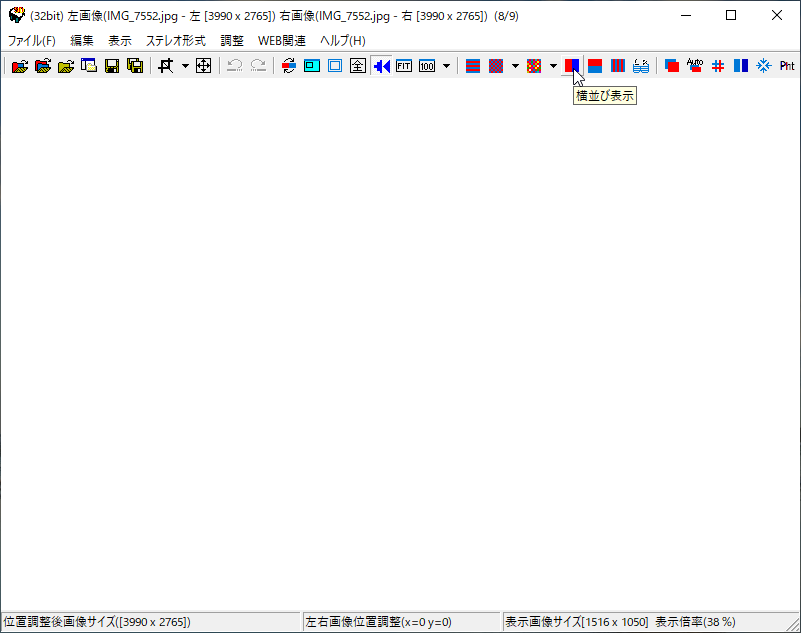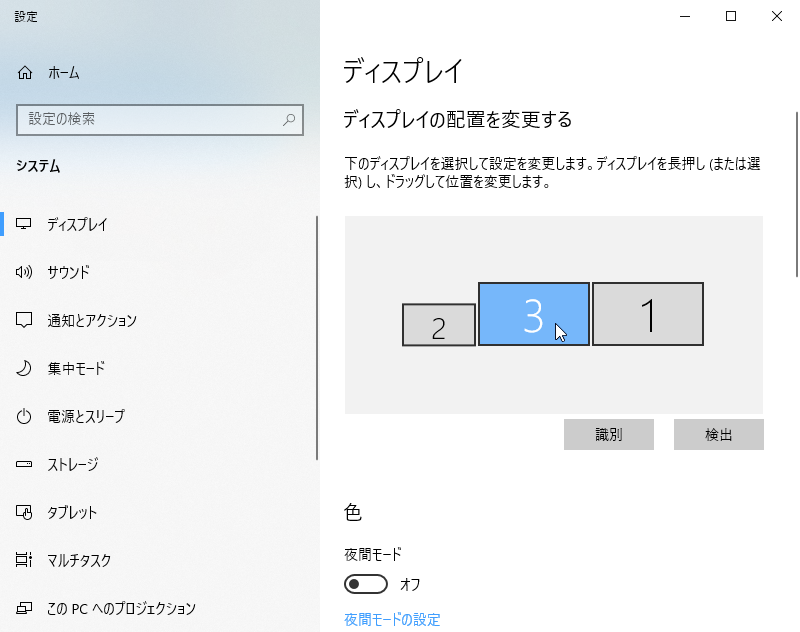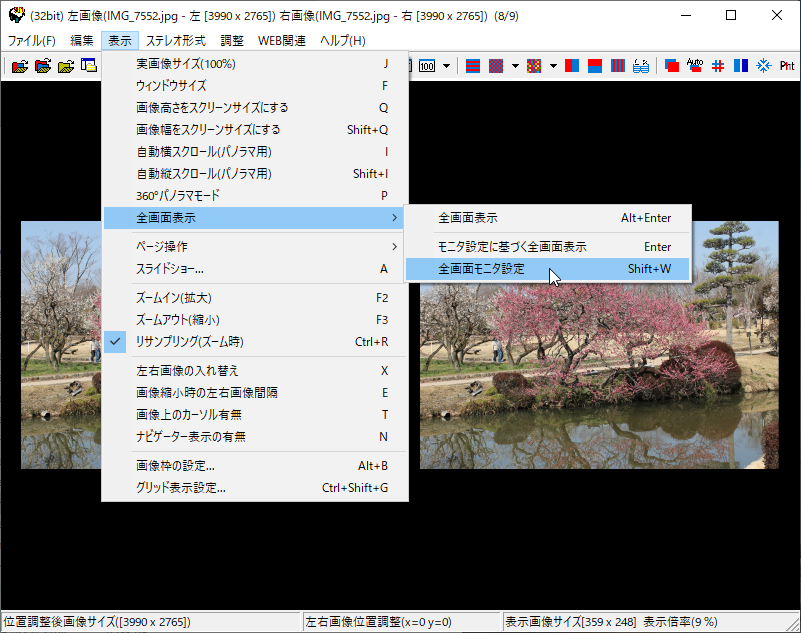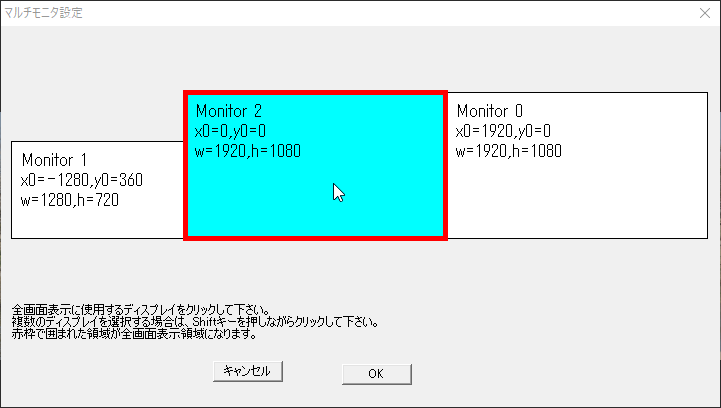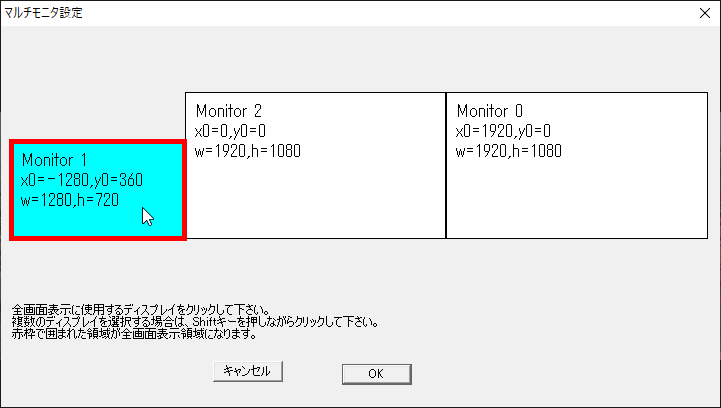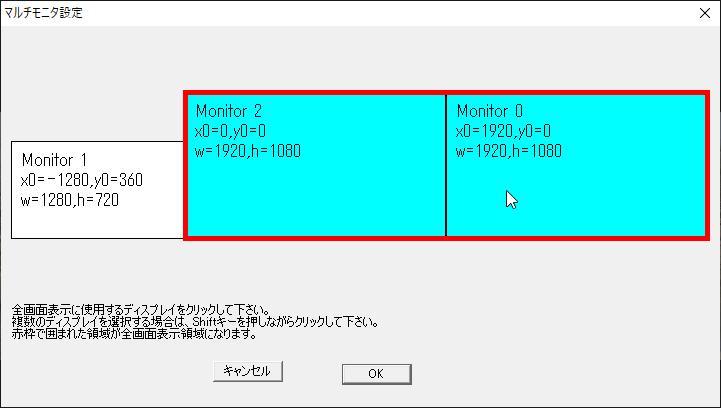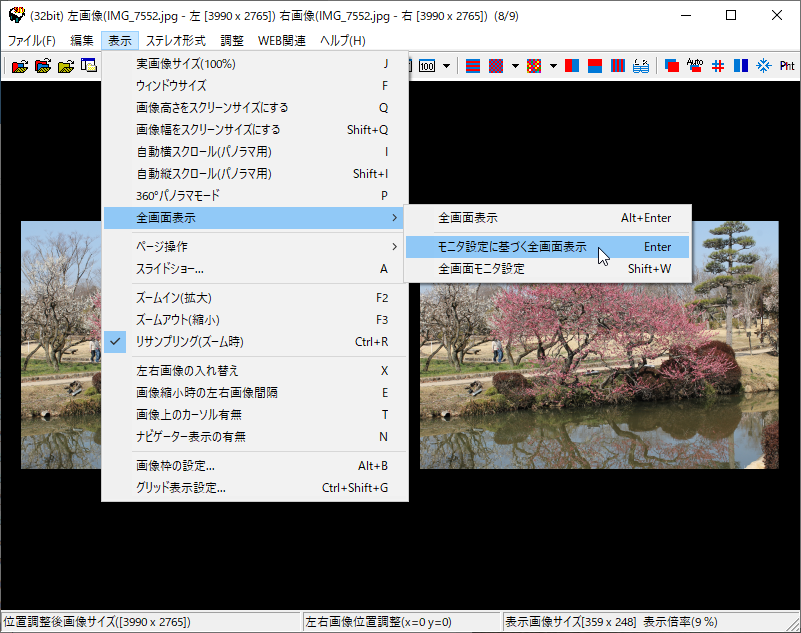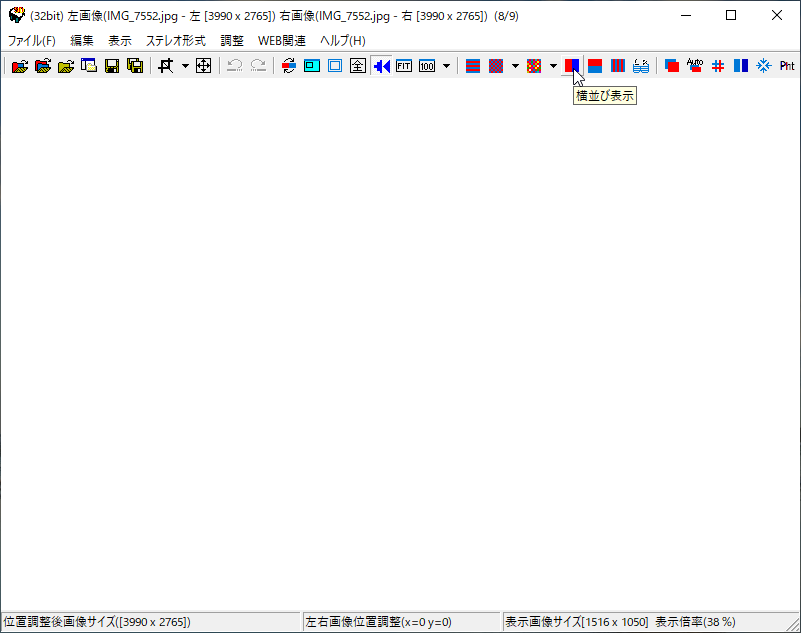ステレオフォトメーカーのマルチモニタ対応
最新のステレオフォトメーカーは、複数モニタの表示に対応しました。
マルチモニタの設定方法
Windowsのディスプレイ設定で下記のように、3つのモニタが接続されている場合を例に説明します。
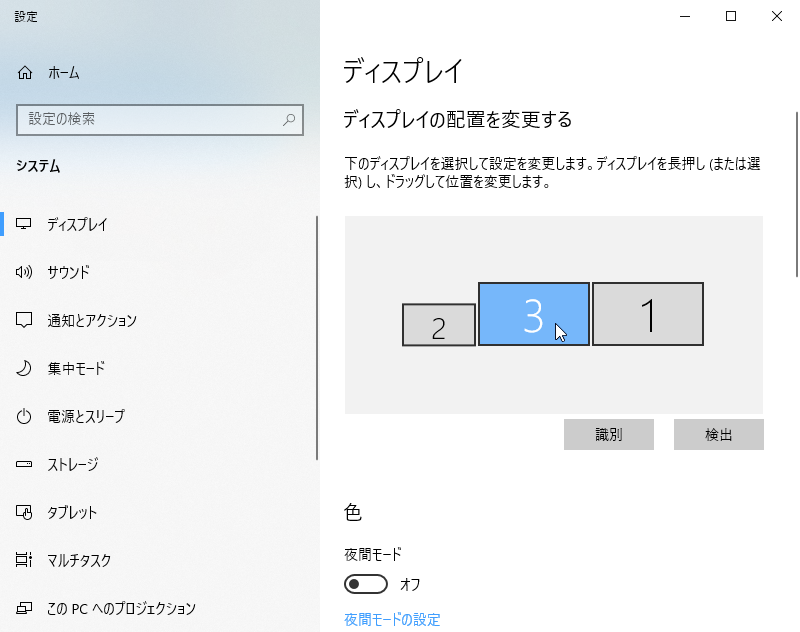
メニューから全画面モニタ設定を選択する、もしくは、Shift+Wキーを押す
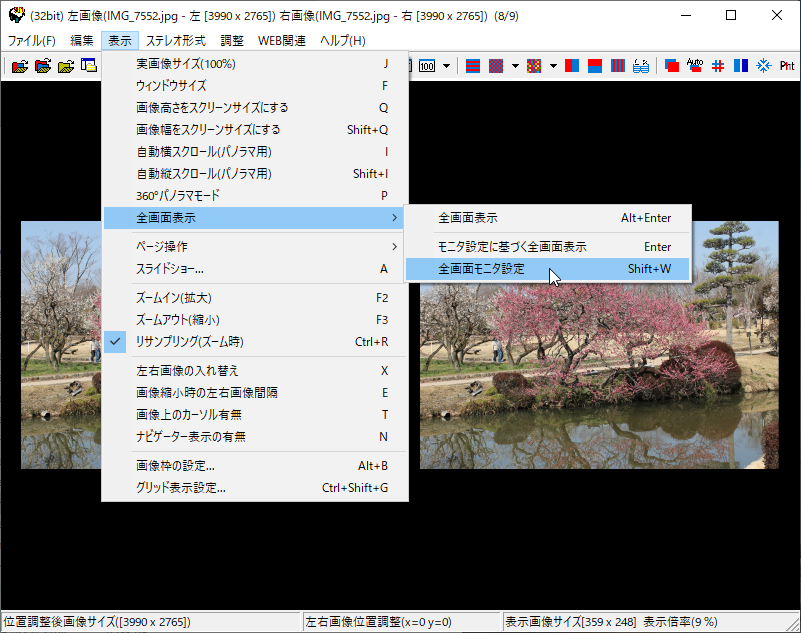
Windowsのディスプレイ設定と同じレイアウトでモニタが表示されるので、全画面表示に使いたいモニタをマウスクリックで選択する。
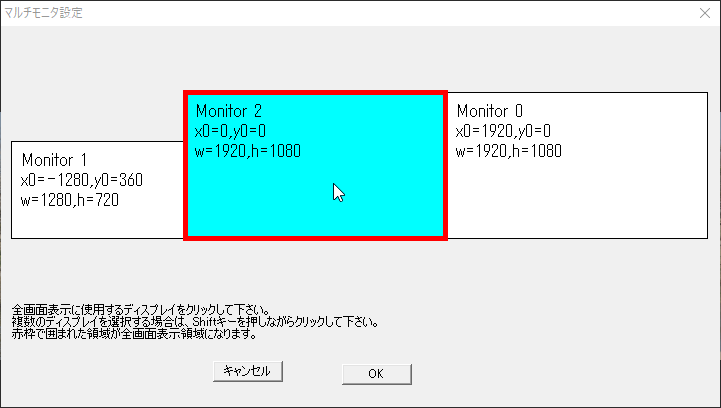
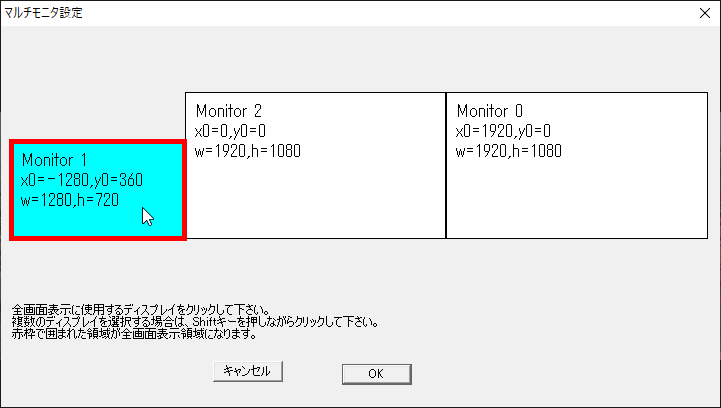
複数のモニタに表示したい場合は、ひとつ目のモニタを選択した後、Shiftキーを押しながら2つめのモニタをクリックして選択する。
同様にShiftキーを押しながらいくつでも選択できる。選択済のモニタをShiftキーを押しながらクリックすると選択が解除される。
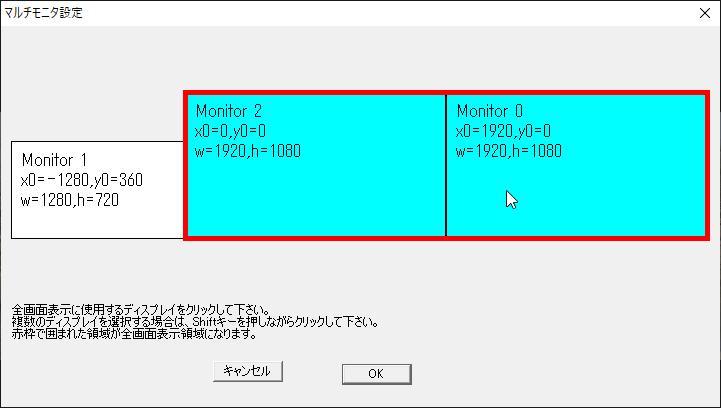
選択したモニタを全て包括するエリアが赤枠で囲まれ、この赤枠が映像表示エリアとなる。
全画面表示のON/OFF
メニューから「モニタ設定に基づく全画面表示」を選択する。もしくはEnterキーをおすと、上記モニタ設定で決めた赤枠で囲まれたモニタに全画面表示する。
全画面表示から戻る場合は、再度Enterキーを押す。
メニューから「全画面表示」を選択する。もしくはAlt+Enterキーをおすと、モニタ設定に関わらず、現在表示しているモニタで全画面表示する(従来の全画面表示方法)
全画面表示から戻る場合は、Enterキーを押す。
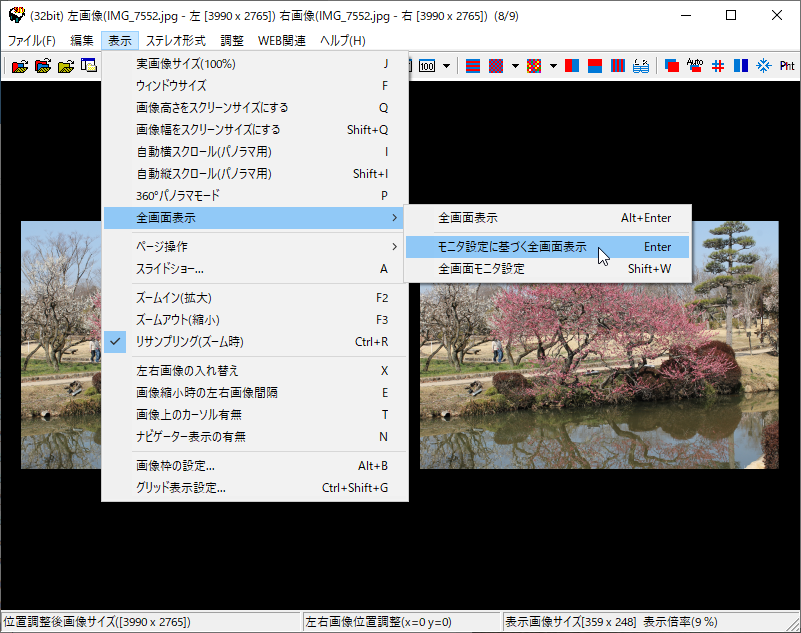
ステレオフォトメーカーを表示しているモニタと別のモニタに全画面表示すると、下記のように、ステレオフォトメーカーのウィンドウには何も表示されませんが、ツールボタンやメニューは有効です。